شرح آموزش:
سطح آموزش: ابتدايي
مدت زمان آموزش : ۱۰ دقيقه
امروز داشتم يكي از عكس هاي دوستامو نگاه ميكردم ديدم همه چيش قشنگ بود جز چشاش ، واسش عكسشو
دُرُِِست كردم و حِسابي اِفكت دادم و بهش تقديم كردم گفتم شما هم شايد واسه قرار دادن عكستون توي شبكه
هاي اجتماعي بخوايد از اين راه كار استفاده كنيد تا چشاي زيباتون زيباتر شه ![]()
خوب بريم سراغ آموزش
اول عكس رو با فتوشاپ باز كنيد ! حالا از لايه background كپي بگيريد ! چطوري؟ روي لايه كليك كنيد و ctrl+j
رو بزنيد. دوبار روي لايه كپي شده كليك كنيد و اسمشو به face skin تغيير بديد . { ضروري نيست ميخوام متوجه
فرق لايه ها در پايان كار بشيد.} حالا به سراغ ابزار healing brush tool بريد .{ مثل شكل زير !}
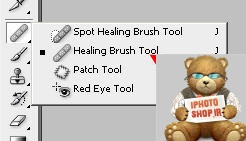
حالا سايز براش روي ۱۵ بذاريد ! حالا روي شكل ببريد كليك كنيد ! ميبينيد ارور ميده ؟ خوب چون براي شروع بايد
alt رو نگه داريد و روي قسمت مورد نظر كليك كنيد بعد alt رو ول كنيد .{ اون كه گرفتي ctrl هست بابا alt رو بگير}
خب كجا رو با براش انجام بديم ؟ زير ابرو ها رو مثل شكل زير تا موهاي زائد دراومده از تيغ زدن قبلي و …ترميم
بشه مثل شكل زير

حالا بالاي چشم ها رو تميز كنيد !

{ زير چشم ها يادتون نره } اين قدر به اين كار ادامه بديد تا شكل نهايي شما مثل شكل زير بشه

خوب چقدر جالب و خوب شد درسته؟
خوب حالا ما يه صورت كاملا تميز داريم خوب نوبت چشم هاست . حالا از لايه face skin با ctrl+j كپي بگيريد و
اسم لايه جديدمونو eye بذاريد. حالا دوباره به سراغ ابزار healing brush tool بريد و روي سفيدي چشم با alt يه
نقطه رو مشخص كنيد و شروع كنيد سفيدي چشم رو تميز كردن { توي سفيدي چشم رگه هاي قرمز مانند زيادي
داره اون قسمت ها رو با براش بكشيد تا سفيدي مطلق به دست بياد. }البته سايز مورد نظر براي اين بايد بين
۱۰ تا ۱۲ باشه !

اين قدر بكشيد تا مثل شكل زير باشه

خب چشم ها هم كه درست شد . پوست آشفتمون رو چه كار كنيم ؟ پوستمون هم بايد شاداب كنيد ! چطوري؟
بريد به سراغ ابزار dodge tool ! كجاست ؟ شكل زير

خب قبل از انجام هر كاري بريد از لايه eye يه كپي بگيريد با ctrl+j و اسم لايه جديدمون رو dodge and burn قرار
بديد . حالا تنظيمات dodge tool رو مثل زير تنظيم كنيد.
![]()
خوب دوستان گلم ببينيد اين كاري كه الان قرار انجام بديد نياز به تمرين داره نااميد نشيد و خيلي حساس
نشيد ببينيد روي بالاي چشاتون و روي پوستتون { اطراف بيني ها و كنار ابرو ها و زيرشون } خيلي اروم بكشيد
تا جايي كه احساس كنيد پوستتون سفيدي مناسبي پيدا كرده { پنكيك كه ميزنيد چطوري ميشه پوست؟ تا همون
حد دربياريد.} تا مثل شكل زير بشه .{ در ضمن براي بعضي جاها سايز رو تغيير بديد چون فضا كوچكتر ميشه } .

خوب تا اينجا اومديد ؟ خسته نباشيد بريم سراغ مرحله بعد . بريد به قسمت
adjustment و از اونجا black and white و از قسمت mode يا همون blending mode رو به screen تغيير بديد .
{ تغييرات مثل شكل زير}
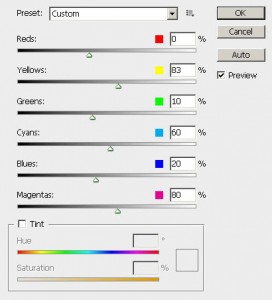
حالا بعد اينكه اين تغيير رو داديد از همين لايمون يبار كپي بگيريد با ctrl+j و حالا mode لايه جديدمون رو به
hard light تغيير بديد . نتيجه شكل زير خواهد شد .

خوب حالا نوبت به بخش خيلي هيجان انگيزش ميرسه { هموني كه همه عشقشن } تعويض رنگ چشم!
چه رنگي دوست داريد؟ من شخصا آبي رو به همه چي ترجيح ميدم ! خوب چي كار كنيم؟ يه لايه جديد بسازيد
با چي ؟ ctrl+shift+n { بايد بالاتر از بقيه لايه ها قرار بگيره } حالا براش تولز brush tool رو برداريد رنگشم آبي كنيد
و توي چشم رو مثل شكل زير بكشيد.{ براش رو كه با b ميشه انتخاب كرديد رنگ هم از swatches همون بالا سمت
راست انتخاب كنيد.}

خوب اين كه چشم نيست ! :D بله حالا مد رو mode از حالت normal به colour تغيير بديد ! حالا شكل زير رو
داريد ! خوشگل شد؟ ![]()

سفيدي چشمش كمه ؟ خوب اشكال نداره درست ميكنيم ! يه لايه جديد بسازيد ctrl+shift+n و اسم لايمون رو
reflection بذاريد و بالاي لايه هاي ديگه بايد باشه ! حالا دوباره براش رو انتخاب كنيد {brush tool – b} و سايزشو
كم كنيد و رنگشم سفيد قرار بديد داخل چشم رو يكم سفيديشو بيشتر كنيد { روي همون سفيدي هاي قبلي
بكشيد.}

خوب خسته نباشيد ! اگه تا اينجا رسيديد عالي بود ! خوب اين دخترا ديديد كه بالاي چشاشون اكريل ميريزند
چي ميريزند خوشگل ميشن :D از اونا به بالاي چشما ميخوايم اضاقه كنيم . خوب چي كار كنيم واسش
براش رو انتخاب كنيد brush tool حالا f5 رو بزنيد تا تنظيماتش بياد.بريد به سربرگ brush و مثل شكل زير درست
كنيد . { البته ميگم در شكل هاي پايين براي بعضي cs ها از جمله cs5 سربرگ other dynamics به صورت پيشفرض
فعال نيست ! اشكالي نداره نميخواد .}
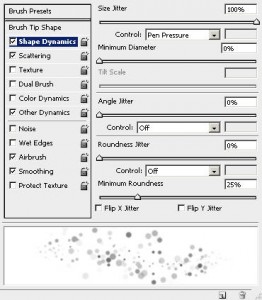
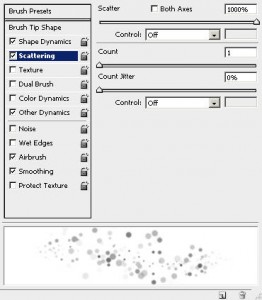
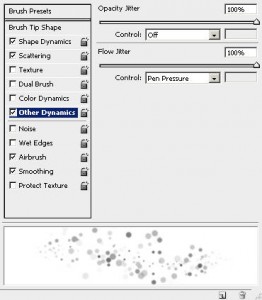
دقت كنيد تيك هاي airbrush smoothing رو بزنيد رمزش تو همين جاست . حالا يه لايه جديد بسازيد
با ctrl+shift + n و حالا بالاي مژه ها و زير ابروها رو با اين براشي كه تنظيم كرديم بكشيد. تا مثل شكل زير بشه

عكس همچين هيجان نداره درسته ؟ الان اون هم درست ميكنيم
بريد بريد به قسمت adjustment و curve و بعد مثل شكل زير .

نتيجه
خوب يه حركت هم باهم بزنيمو تموم شه ! بالاي چشمو دوست داريد يخورده افكت بديد و رنگ كنيد
حالا يه لايه حديد بسازيد ctrl+shift+n و بالاتر از بقيه قرار بديد ! حالا مد mode رو از حالت normal به overlay
تغيير بديد و حالات با براش سايزشو كم كنيد و رنگي كه دوست داريد رو به چشم ها اضافه كنيد { بالاي چشم بكشيد
نكرديد هم نكرديد سليقه اي هست .}

منبع : www.iphotoshop.ir



 آموزش تصويري شروع به كار و يادگيري نرم افزار فتوشاپ Cs6
آموزش تصويري شروع به كار و يادگيري نرم افزار فتوشاپ Cs6 آموزش تبديل يك تصوير به شبح در فتوشاپ
آموزش تبديل يك تصوير به شبح در فتوشاپ آموزش تغيير رنگ چشم در فتوشاپ
آموزش تغيير رنگ چشم در فتوشاپ تبديل عكس به طرح مدادي با فتوشاپ
تبديل عكس به طرح مدادي با فتوشاپ آموزش خلق يك پرتره در فتوشاپ
آموزش خلق يك پرتره در فتوشاپ آموزش خلق يك جفت چشم فانتزي در فتوشاپ
آموزش خلق يك جفت چشم فانتزي در فتوشاپ آموزش كار با ابزار خط كش در فتوشاپ Ruler
آموزش كار با ابزار خط كش در فتوشاپ Ruler آموزش قرار دادن سر خود بر روي تصاوير ديگران با فتوشاپ
آموزش قرار دادن سر خود بر روي تصاوير ديگران با فتوشاپ نحوه طراحي ست اداري سربرگ + پاكت + كارت ويزيت با فتوشاپ
نحوه طراحي ست اداري سربرگ + پاكت + كارت ويزيت با فتوشاپ آموزش طراحي يك عكس آتليه اي با فتوشاپ CS6
آموزش طراحي يك عكس آتليه اي با فتوشاپ CS6 آموزش ساخت مهر با فتوشاپ
آموزش ساخت مهر با فتوشاپ آموزش ساخت پوستر فيلم
آموزش ساخت پوستر فيلم